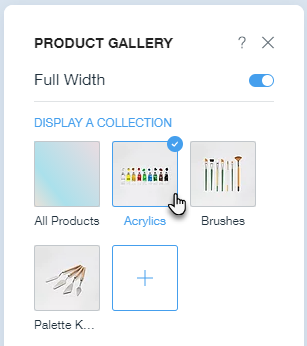ADI : Afficher les catégories d'articles en tant qu'éléments du menu
Temps de lecture : 3 min
Facilitez au maximum la navigation dans votre boutique pour vos clients en consacrant une page à chaque catégorie d'articles afin que les catégories apparaissent comme des éléments du menu de votre site.
Vous pouvez ajouter une galerie d'articles ou un slider d'article à chaque page et choisir la catégorie spécifique que vous souhaitez afficher.
Avant de commencer :
Assurez-vous de créer une catégorie d'articles dans Wix Stores.
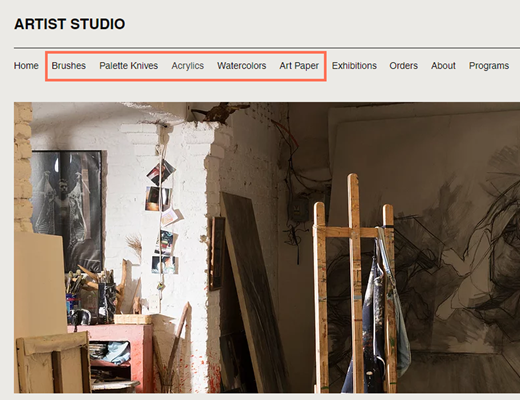
Étape 1 | Créer une nouvelle page
Tout d'abord, ajoutez une page vierge et renommez-la pour qu'elle corresponde au nom de votre catégorie d'articles.
Pour ajouter une nouvelle page vierge :
- Cliquez sur Ajouter dans la barre supérieure d'ADI.
- Cliquez sur Page.
- Cliquez sur Vierge dans la liste sur le côté gauche.
- Renommer la nouvelle page.
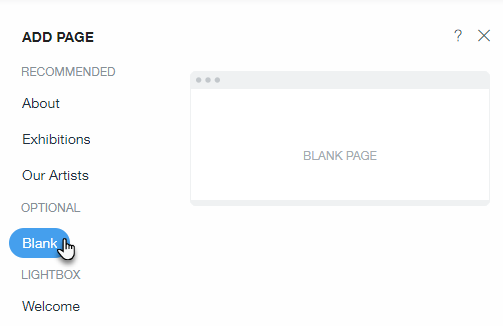
Étape 2 | Ajouter une galerie d'articles ou un slider à la page
Ensuite, ajoutez une galerie/un slider d'articles à chacune de vos nouvelles pages afin d'afficher vos catégories.
Pour ajouter une galerie/un slider d'articles à une page :
- Cliquez sur Ajouter dans la barre supérieure d'ADI.
- Cliquez sur Section à page.
- Cliquez sur Voir tout sous la liste des sections de page.
- Cliquez sur Slider d'articles ou Galerie d'articles.
- Cliquez sur la mise en page de la galerie d'articles que vous souhaitez utiliser.
- Cliquez sur la galerie d'articles sur votre site et personnalisez les options dans le panneau de gauche :
- Pleine largeur : Cliquez sur le curseur pour activer ou désactiver cette option :
- Activé : La galerie d'articles est étirée sur toute la largeur de la page.
- Désactivé : La galerie d'articles n'est pas étirée sur toute la largeur.
- Catégorie à afficher : Sélectionnez la catégorie que vous souhaitez afficher ou cliquez sur le bouton Ajouter + pour en créer une nouvelle.
- Ratio d'image : Cliquez sur le menu déroulant et sélectionnez un ratio pour vos images.
- Mise à l'échelle de l'image : Cliquez sur le menu déroulant et choisissez la mise à l'échelle de vos images :
- Rogner l'image : Coupe les images pour les ajuster à l'espace de l'image dans la galerie.
- Ajuster : Ajuste les images dans l'espace image dans la galerie.
- Pleine largeur : Cliquez sur le curseur pour activer ou désactiver cette option :
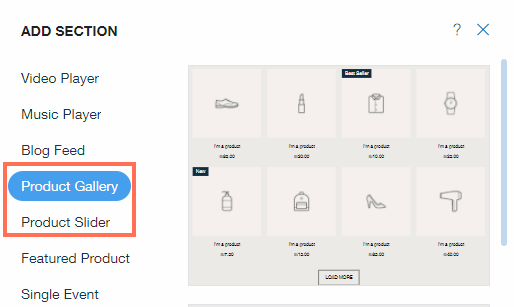
Étape 3 | Afficher votre catégorie
Enfin, choisissez la catégorie que vous souhaitez afficher sur chaque page.
Pour afficher une catégorie :
- Accédez à votre sous-page dans ADI.
- Cliquez sur la galerie d'articles/la section slider.
- Dans le panneau Paramètres, sélectionnez la catégorie que vous souhaitez afficher.